[無線路由器] 如何設定雙WAN的故障轉移(Failover)和負載平衡(Load Balance)功能?
當您有兩個不同的網路來源(例如中華電信,第4台附加網路寬頻),您可以開啟雙WAN功能並將這兩個網路來源分別設定為主要WAN與第二WAN。可依照需求選擇故障轉移(failover)或是負載平衡(load balance)模式。
注意:
1. 在開始設定之前,請先到華碩官網產品規格網頁確認您的路由器是否支援雙WAN(Dual WAN)。
2. 將您的華碩路由器韌體版本更新到最新版本,有關如何升級韌體的資訊,請參考FAQ [無線路由器] 如何使用華碩路由器App更新韌體
功能介紹
故障轉移(Failover)模式:
在此模式下,連線上網功能會用主要WAN的網路來源,第二WAN作為備用網路來源,當主要WAN網路斷線時會自動連接第二WAN網路。
可開啟故障恢復功能,當系統偵測到主要WAN有實體線路連接上網,則會從第二WAN自動切換回主要WAN。
請依照以下步驟設定故障轉移(Failover)模式: (以下用XT9為例)
1. 首先將電腦與華碩路由器以網路線或WiFi連接,開啟瀏覽器,輸入您的路由器IP位址或路由器網址http://www.asusrouter.com 進入路由器登入介面。

2. 輸入您的華碩路由器帳號和密碼後,點擊[登入]。
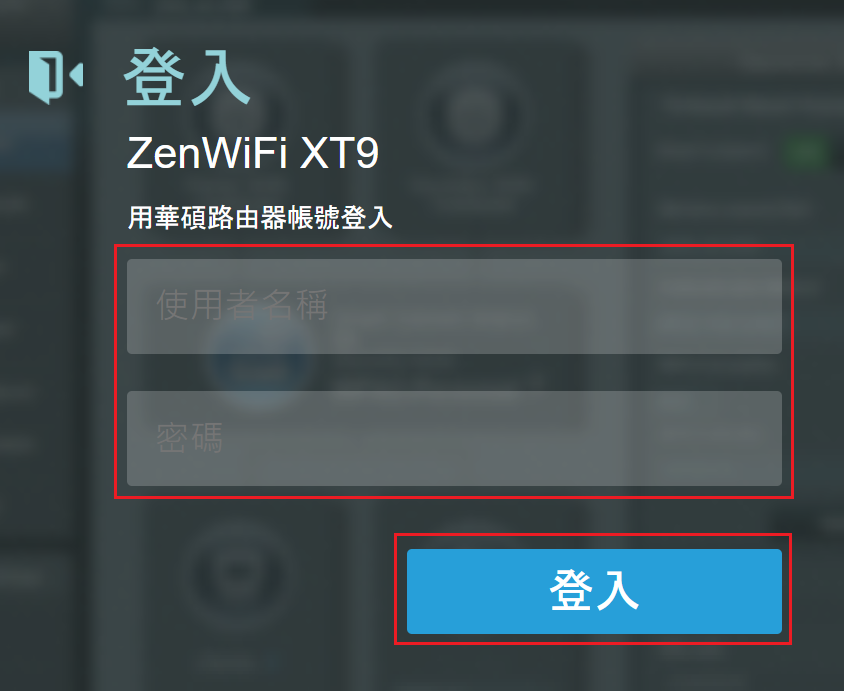
注意:若您忘記您設定的帳號密碼,需要將路由器恢復為出廠預設狀態後再重設密碼。
關於如何將路由器恢復為出廠預設狀態,請參考FAQ [無線路由器] 如何在華碩無線路由器上恢復原廠設定值?
3. 進入設定[外部網路(WAN)] > [雙WAN] > 在開啟雙WAN的按鈕點選[ON]啟用功能(預設為OFF關閉)。

4. 選擇您的主要WAN和第二WAN,有WAN、USB和Ethernet LAN可供選擇。

注意: 不能同時選擇相同的WAN類型,可參考以下搭配。
雙WAN組合 | 主要WAN | 第二WAN |
1 | WAN | USB |
2 | WAN | Ethernet LAN |
3 | USB | WAN |
4 | USB | Ethernet LAN |
5 | Ethernet LAN | WAN |
6 | Ethernet LAN | USB |
5. 在雙WAN模式選擇[故障轉移]
選擇故障轉移模式,第二WAN會作為您的備用網路。當主要WAN失去網路連線時,路由器會自動切換至第二WAN。
舉例,家中有中華電信網路類型PPPoE,將網路線接在路由器的WAN埠。
第4台附加網路寬頻可自動取得IP,將網路線接在路由器的LAN3埠。
將 主要WAN: 選擇[WAN],第二WAN: 選擇[Ethernet LAN]並選擇[LAN Port 3]。
設定完成後,點選[套用本頁面設定]儲存設定。
如下圖範例
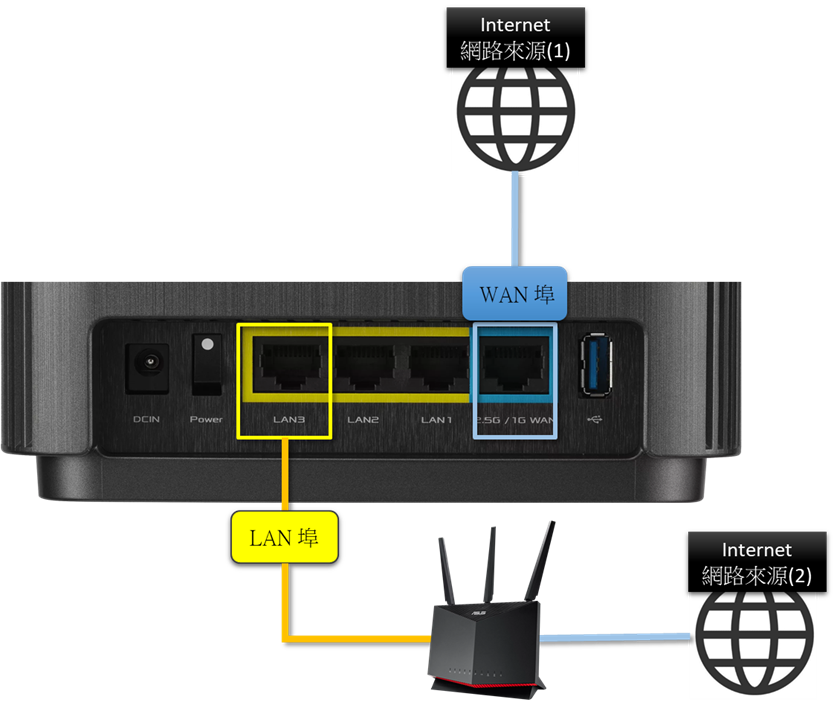
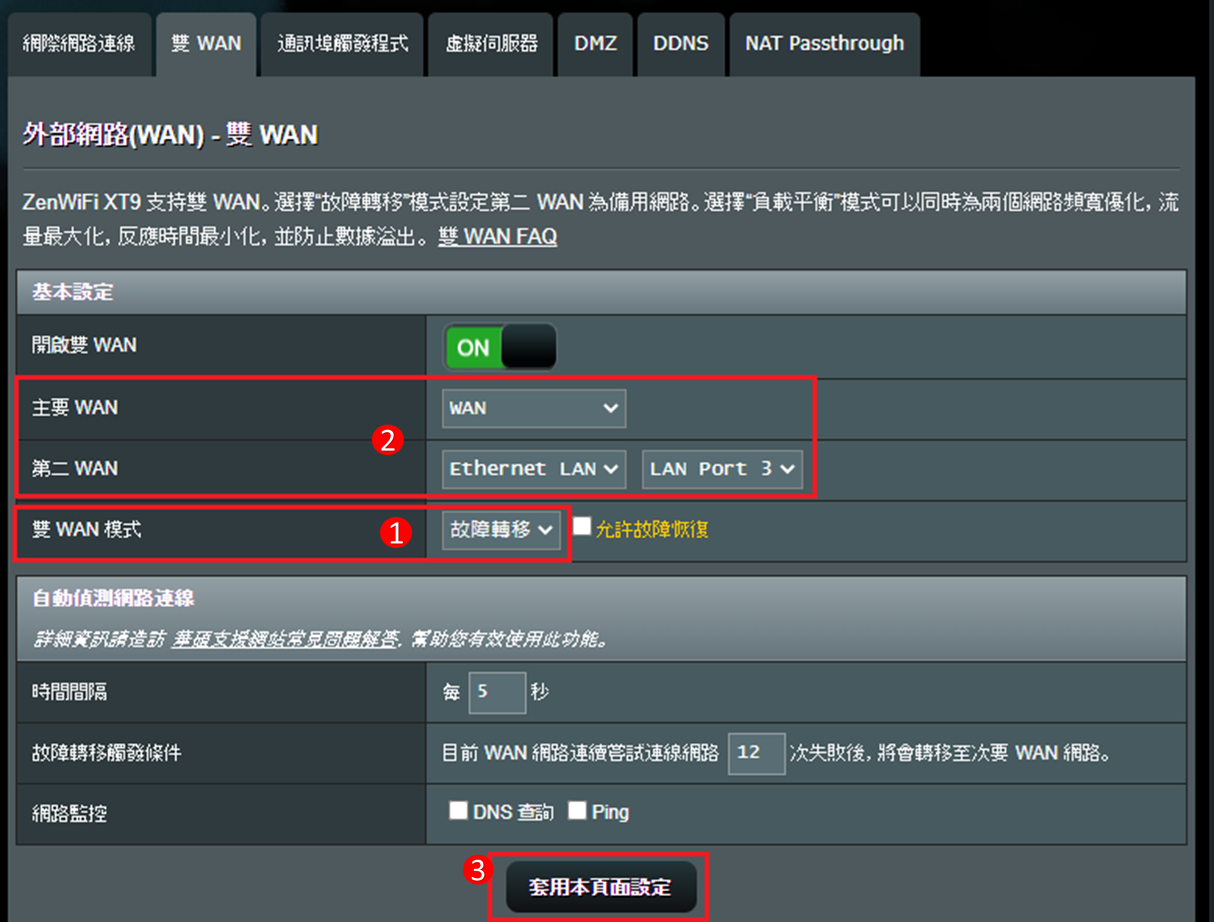
6. 進入網路地圖可以看到主要WAN和第二WAN狀態。
當第二WAN狀態為熱機待命或冷機待命時,則表示設定成功。當主要WAN斷線時,會自動切換到第二WAN。
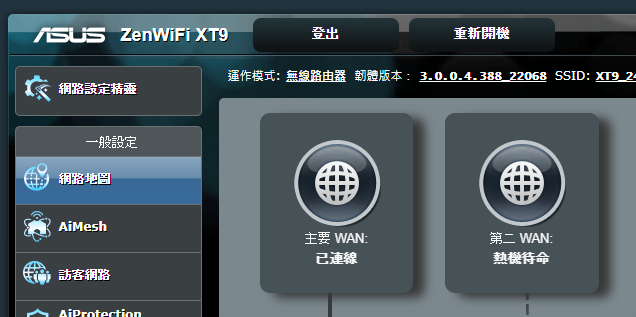
更多說明請參考FAQ [無線路由器] 瞭解雙WAN故障轉移(Failover)功能
負載平衡(Load Balance)模式:
選擇負載平衡模式後,您可以分配主要WAN與第二WAN的傳輸負載比例,讓兩條WAN可以平均負載流量。也可針對用戶設定路由規則,指定某裝置使用主要WAN或第二WAN作為傳輸路徑,保障裝置的網路通暢與速度。
請注意負載平衡設定的比例主要是針對網路服務的任務(Sessions)數量做分流,而非網路頻寬總合或網路流量總合。
例如,負載平衡設定的比例為3:1,當電腦要下載4個檔案,路由器會依比例分配給主要WAN下載3個檔案的任務,分配給第二WAN下載1個檔案的任務。
請依照以下步驟設定負載平衡(Load Balance)模式: (以下用XT9為例)
1. 首先將電腦與華碩路由器以網路線或WiFi連接,開啟瀏覽器,輸入您的路由器IP位址或路由器網址http://www.asusrouter.com 進入路由器登入介面。

2. 輸入您的華碩路由器帳號和密碼後,點擊[登入]。
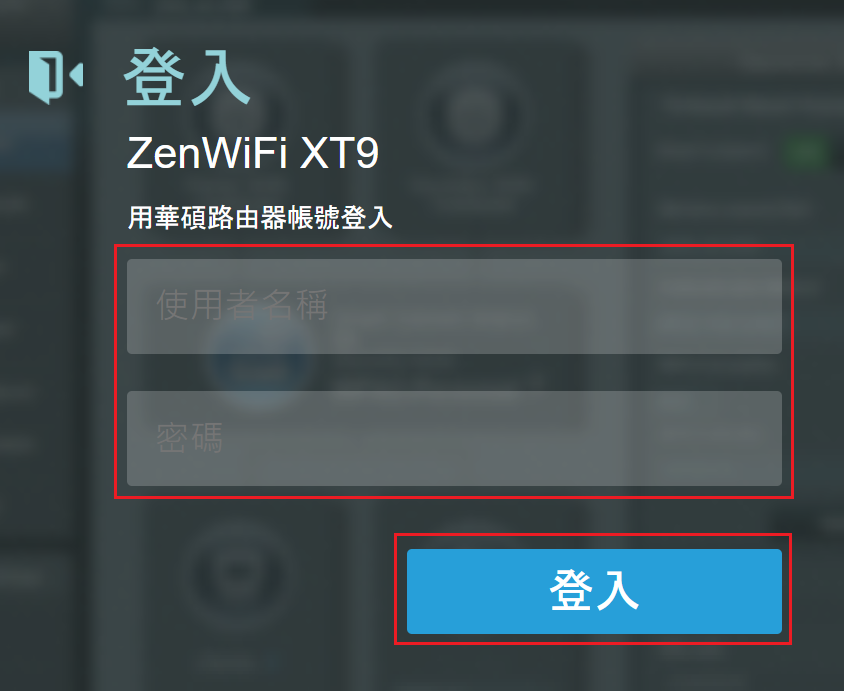
注意:若您忘記您設定的帳號密碼,需要將路由器恢復為出廠預設狀態後再重設密碼。
關於如何將路由器恢復為出廠預設狀態,請參考FAQ [無線路由器] 如何在華碩無線路由器上恢復原廠設定值?
3. 進入設定[外部網路(WAN)] > [雙WAN] > 在開啟雙WAN的按鈕點選[ON]啟用功能(預設為OFF關閉)。

4. 選擇您的主要WAN和第二WAN,有WAN、USB和Ethernet LAN可供選擇。

注意: 不能同時選擇相同的WAN類型,可參考以下搭配
雙WAN組合 | 主要WAN | 第二WAN |
1 | WAN | USB |
2 | WAN | Ethernet LAN |
3 | USB | WAN |
4 | USB | Ethernet LAN |
5 | Ethernet LAN | WAN |
6 | Ethernet LAN | USB |
5. 在雙WAN模式選擇[負載平衡]
選擇負載平衡模式,可以分配主要WAN與第二WAN的傳輸負載比例,讓兩條WAN可以平均負載流量。
建議主要WAN選擇較大的頻寬,第二WAN建議選擇較小的頻寬。
舉例,家中有中華電信網路類型PPPoE, 頻寬為 200M,將網路線接在路由器的WAN埠。
第4台附加網路寬頻可自動取得IP, 頻寬為100M,將網路線接在路由器的LAN3埠。
將主要WAN: 選擇[WAN],第二WAN: 選擇[Ethernet LAN]並選擇[LAN Port 3]。
負載平衡設定比例為3:1 (當電腦要下載4個檔案,路由器會依比例分配給主要WAN下載3個檔案的任務,分配給第二WAN下載1個檔案的任務)。
設定完成後,點擊[套用本頁面設定]儲存設定。
如下圖範例
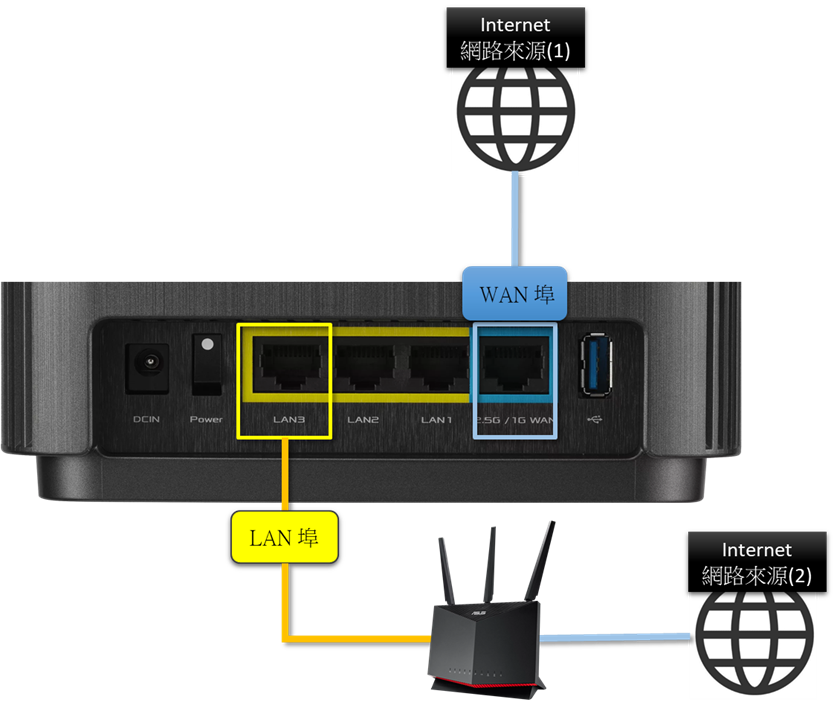
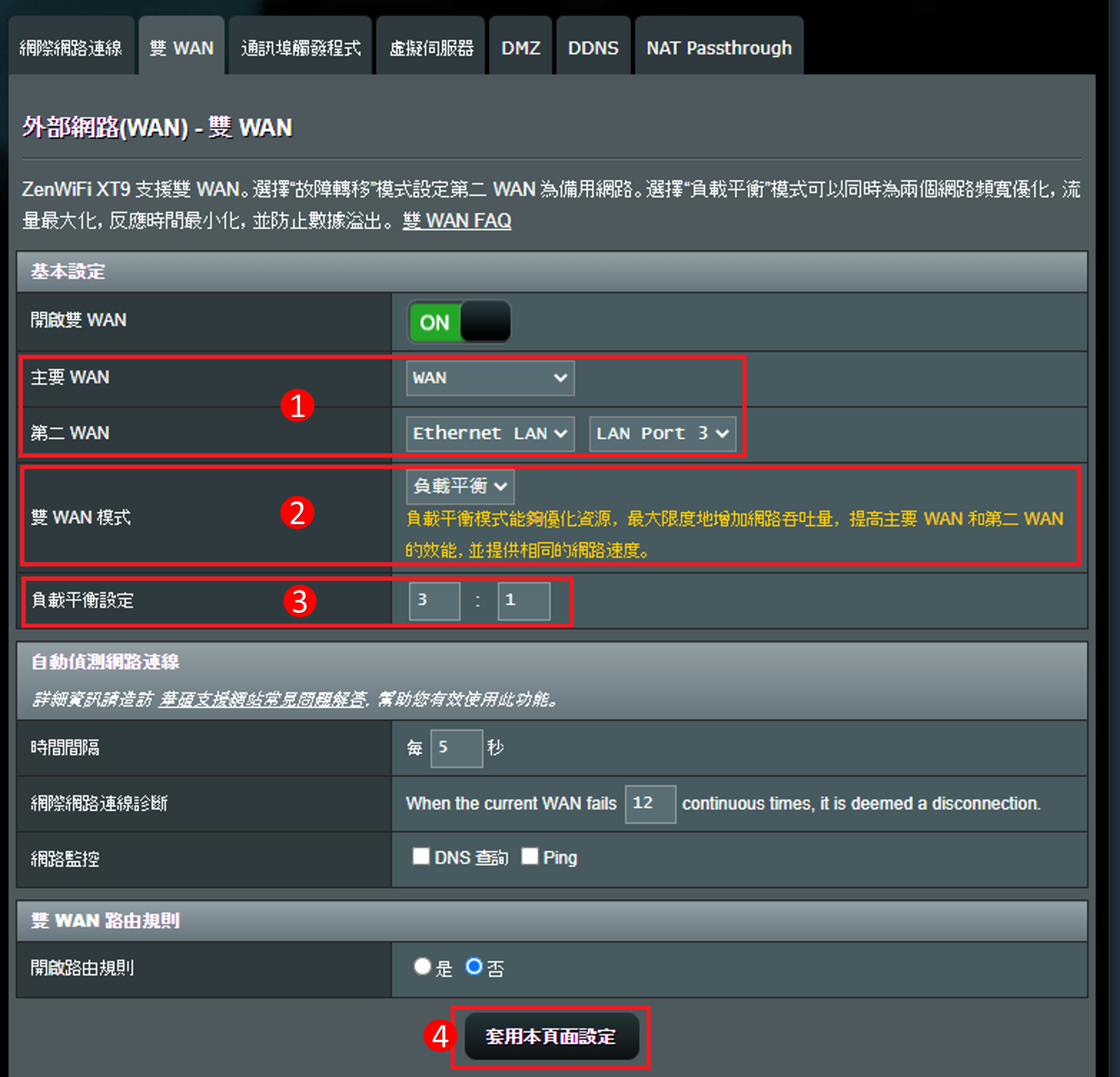
6. 進入網路地圖可以看到主要WAN和第二WAN狀態。
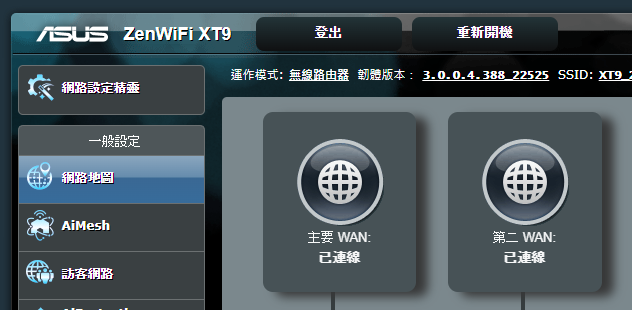
更多說明請參考FAQ [無線路由器] 瞭解雙WAN負載平衡(Load Balance)功能
常見問答
1. 故障轉移式: 當主要WAN網路斷線時會自動連接第二WAN網路,但不會從第二WAN自動切換回主要WAN?
請打勾啟用[允許故障恢復功]能,當系統偵測到主要WAN有實體線路連接上網,則會從第二WAN自動切換回主要WAN。

2. 自動偵測網路連線的功能是什麼?
您可選擇由DNS查詢或者Ping的方式進行系統自動偵測網路連線,以確保使用中的WAN發生問題無法連線時,可以順利的連接到另外一個WAN作為備援。
詳細操作資訊請參考FAQ [無線路由器] 開啟雙WAN功能後,如何設定自動偵測網路連線?
3.負載平衡模式: 路由規則是什麼?:
路由規則會讓所有檔案依設定的規則分配傳輸任務。例如,可以設定來源都走主要WAN。
新增規則方式: 點擊  後,輸入您的來源IP、目的IP和WAN模組,最後再按下[確定]。
後,輸入您的來源IP、目的IP和WAN模組,最後再按下[確定]。
設定完成後,點擊[套用本頁面設定]儲存設定。
4. 在雙WAN啟用負載平衡模式後, DDNS功能無法正常使用?
由於DDNS是綁定主要WAN,如果啟用雙WAN負載平衡模式後可能會導致 DDNS無法正常使用。
請將關閉雙WAN功能或改用雙WAN故障轉移模式。
5. 在雙WAN啟用負載平衡模式後, 虛擬伺服器/通訊埠轉發/Port Forwarding功能無法正常使用?
由於虛擬伺服器/通訊埠轉發/Port Forwarding是綁定主要WAN,如果啟用雙WAN負載平衡模式後可能會導致此功能無法正常使用。
請將關閉雙WAN功能或改用雙WAN故障轉移模式。
6. 是否可以同時使用雙WAN (Dual WAN)與WAN鏈路聚合 (WAN Aggregation)?
雙WAN功能無法與WAN鏈路聚合WAN Aggregation同時使用,若您啟用其中一個功能,系統得到您的同意後會自動將另一個功能關閉。
7. 是否可以將雙WAN 其中一個WAN連接設定為IPv6?
目前華碩無線路由器的雙WAN功能僅支援IPv4。
如何取得(Utility / Firmware)?
您可以在華碩下載中心取得最新的軟體,手冊,驅動程式和韌體。
如果您需要有關華碩下載中心的更多訊息,請參考此連結。